Echipa VideoLAN oferă periodic noi versiuni pentru VLC Media Player. Aceste actualizări includ funcționalități îmbunătățite și rezolvări ale problemelor tehnice, dar pot conține și patch-uri esențiale de securitate, menite să vă protejeze dispozitivul, fie el computer sau Mac, de posibilele atacuri cibernetice.
VLC vă va notifica automat despre existența unor noi versiuni la deschidere, însă nu le instalează automat. În continuare, vă prezentăm cum puteți verifica și obține manual cea mai recentă variantă de VLC, indiferent de sistemul de operare folosit: Windows, Mac, Linux, Android, iPhone sau iPad.
În cazul în care preferați să nu folosiți funcția de actualizare încorporată, aveți și posibilitatea de a descărca cea mai recentă ediție de VLC direct de pe site-ul oficial VideoLAN. Este crucial să descărcați programul doar de pe această sursă pentru a evita riscurile de securitate.
Actualizarea VLC pe un computer cu Windows
Pentru un computer cu Windows, navigați la meniul Ajutor și selectați opțiunea „Verifică actualizări” pentru a vedea dacă sunt disponibile noi versiuni.
În cazul în care este disponibilă o actualizare, VLC vă va oferi posibilitatea să o descărcați și să o instalați. Apăsați „Da”, iar VLC va descărca automat cea mai recentă versiune.
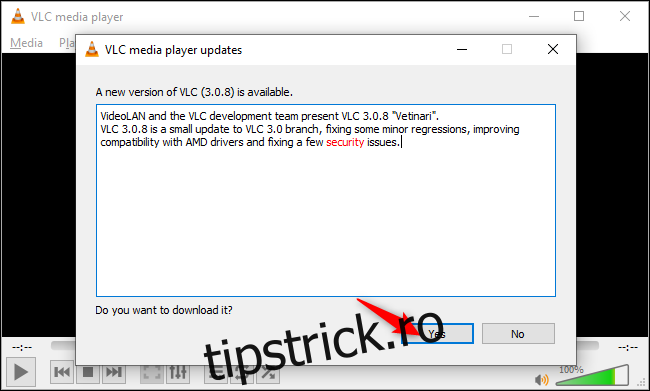
După descărcare, VLC va afișa o fereastră de instalare. Dați click pe „Instalează” pentru a închide VLC și a începe instalarea actualizării.
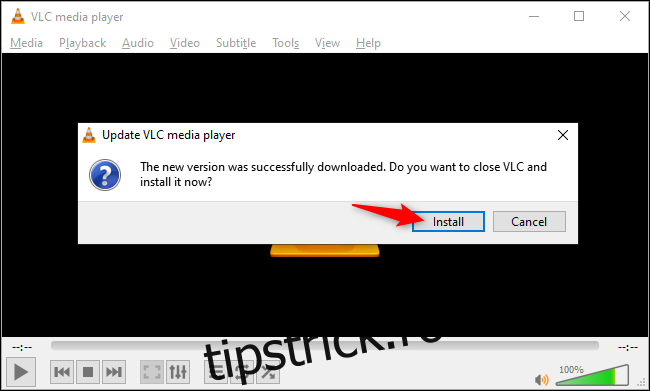
Lansați programul de instalare pentru a pune noua versiune de VLC în funcțiune. Pentru a păstra setările curente, alegeți opțiunea „Actualizează VLC folosind setările anterioare (recomandat)”.
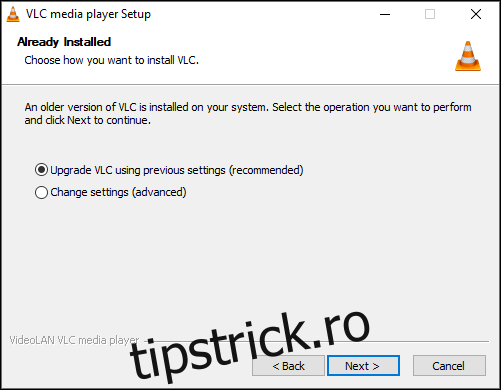
La finalizarea procesului, asigurați-vă că este bifată căsuța „Run VLC media player” și apăsați „Finish”.
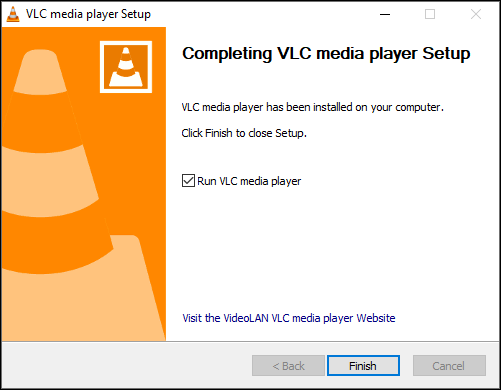
VLC a fost actualizat cu succes. Pentru a verifica, reluați procesul (Ajutor > Verifică actualizări), iar mesajul afișat va confirma că dețineți cea mai recentă versiune a playerului.
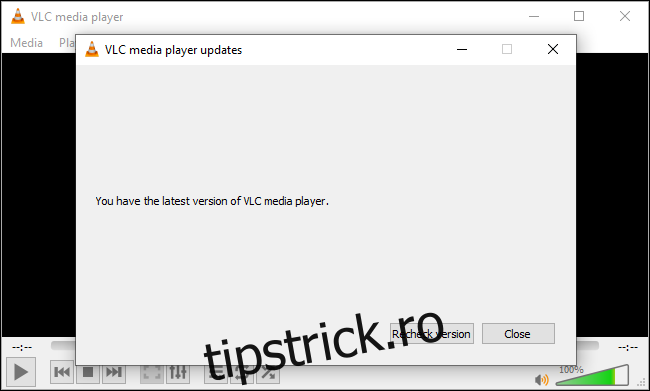
Actualizarea VLC pe un Mac
Pe un sistem Mac, selectați meniul VLC din bara superioară și apoi alegeți „Verifică actualizări”.
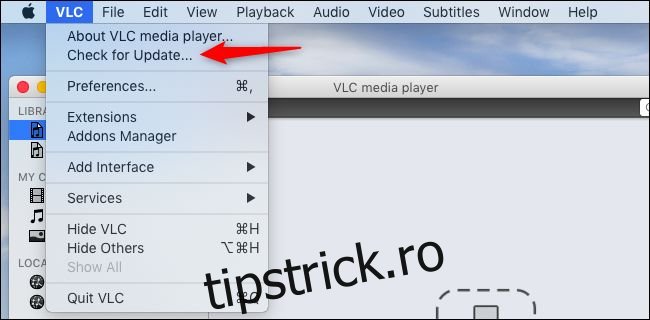
Dacă este disponibilă o actualizare, VLC vă va înștiința. Apăsați „Instalează actualizare” pentru a începe descărcarea.
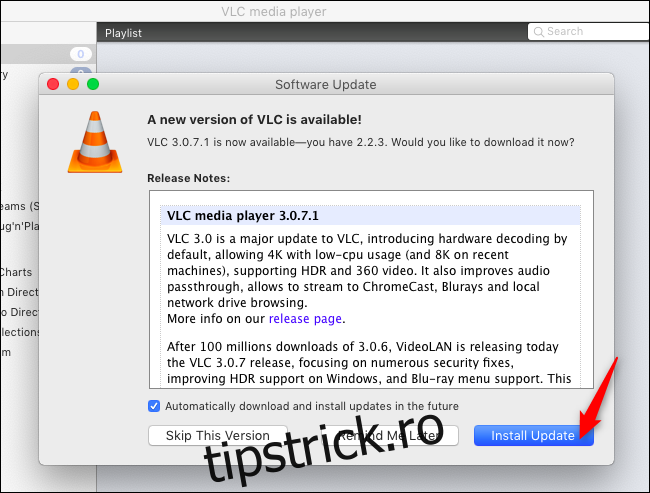
La finalizarea descărcării, dați click pe „Instalează și relansează” pentru a instala cea mai recentă versiune de VLC și pentru a o porni.
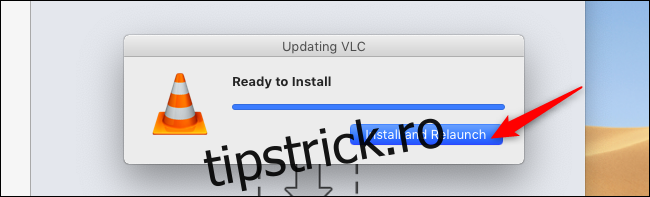
Repetând pașii anteriori (VLC > Verifică actualizare) veți vedea un mesaj de confirmare că dețineți cea mai recentă versiune.
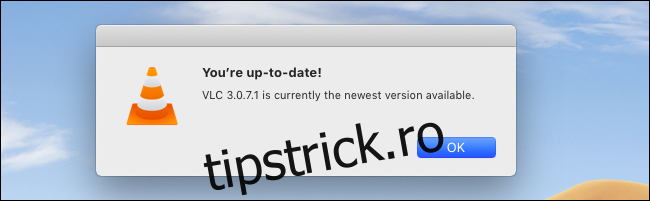
Actualizarea VLC pe Android, iPhone, iPad și Linux
În cazul dispozitivelor Android, actualizarea VLC se face prin intermediul Magazinului Google Play. Similar, pe iPhone și iPad, actualizarea se realizează prin App Store, ca în cazul oricărei alte aplicații.
Același principiu se aplică și pentru sistemele Linux: distribuția dvs. Linux va actualiza VLC prin instrumentele uzuale de actualizare a software-ului.
Prin instalarea actualizărilor normale de aplicații și software, vă asigurați că aveți mereu cele mai recente versiuni de VLC.